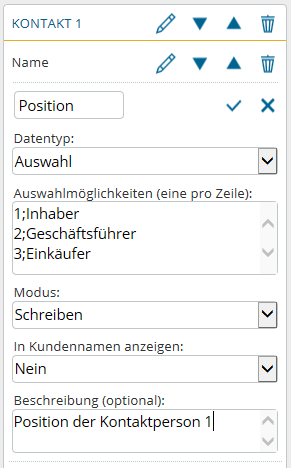Die „Power-User“ von portatour® haben sie schon kennen und schätzen gelernt: Die benutzerdefinierten Felder bei Kunden, Terminen und Berichten. Damit passen sie portatour® noch besser an die individuellen Geschäftsabläufe an.
Neu ist seit dem Update vom 4.11.2013, dass nun auch Auswahlfelder („DropDowns“) als benutzerdefinierte Felder angelegt werden können.
Und so gehen Sie vor: Öffnen Sie Optionen > Benutzerdefinierte Felder. Erstellen Sie ein Neues Feld und wählen den Datentyp „Auswahl“:
In der Textbox darunter schreiben Sie nun zeilenweise die Auswahlmöglichkeiten, wobei eine Zeile aus einem eindeutigen Schlüssel und dem Anzeigenamen besteht, getrennt durch ein Semikolon.
Warum ein Schlüssel? In Drittsystemen wird bei Auswahlfeldern oft mit Zahlenwerten anstatt mit Anzeigennamen gearbeitet. Durch den Schlüssel wird somit der Export/Import erleichtert. Weiters bieten Schlüssel den Vorteil, dass Sie den Anzeigenamen jederzeit nachträglich bearbeiten können, ohne dass Sie Daten verlieren bzw. alte Datensätze manuell nachbessern müssten, solange der Schlüssel unverändert bleibt. Der Schlüssel kann durch Sie frei gewählt werden, kann also Zahl bzw. Text sein. Sollten Sie selbst keinen Schlüssel vergeben, wird er durch portatour® automatisch vergeben, d.h. alphabetisch nummeriert.
Anmerkung: Den Menüpunkt „Benutzerdefinierte Felder“ sehen Sie nur, wenn Sie portatour® Anywhere ohne Datenquellsystem verwenden und wenn Sie entweder Einzelbenutzer oder Administrator Ihrer Organisation sind. Wenn Sie portatour® Anywhere in Kombination mit Dynamics CRM oder Salesforce betreiben, können Sie benutzerdefinierte Felder direkt im CRM-System definieren und mit portatour® synchronisieren. Im Falle des portatour Connector bearbeiten Sie die Konfigurationsdatei (XML). portatour® in Kombination mit Outlook lässt leider aufgrund der Limitationen von Outlook keine benutzerdefinierten Felder zu.
Eine weitere Neuerung bei den benutzerdefinierten Feldern von Kunden ist die Option In Kundennamen anzeigen. Derart markierte Felder werden in portatour® überall an den Kundennamen in Klammer angehängt.
Beispiel: Sie hätten gerne bei jedem Kunden zusätzlich zum Namen auch die Kundennummer und die ABC-Klassifizierung dargestellt. Setzen Sie bei den beiden Feldern In Kundennamen anzeigen und schon werden Ihre Kunden im Format „Firmenname (Kundennummer, Klassizfizierung)“ dargestellt – z.B. „Max Mustermann GmbH (20412, A)“ . Dies gilt unter anderem für die Kundenlisten (inkl. Suchmöglichkeit), den Besuchsplan und den portatour® Report.